 临时道路呢(跨河便桥)施工方案
临时道路呢(跨河便桥)施工方案
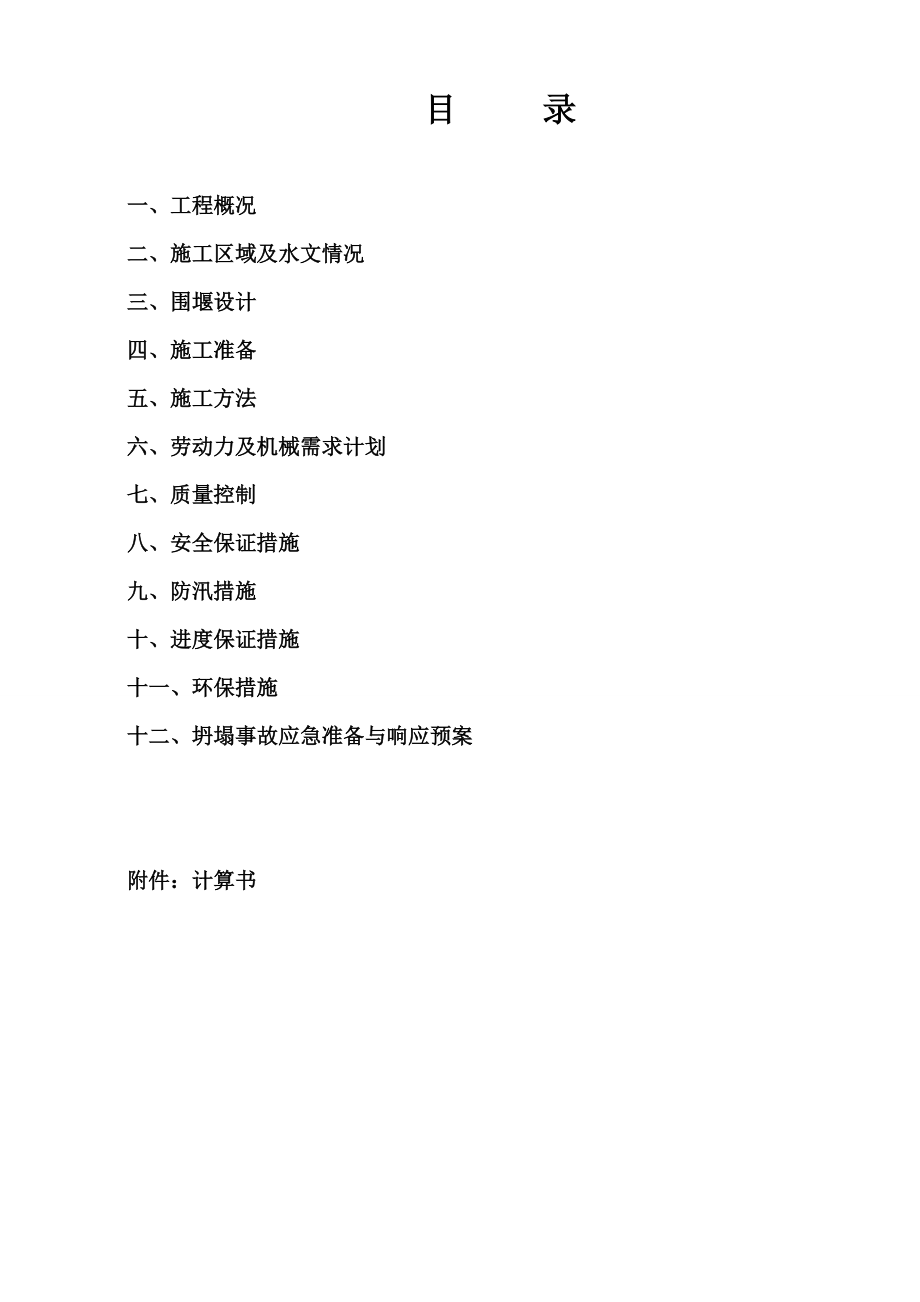


《临时道路呢(跨河便桥)施工方案》由会员分享,可在线阅读,更多相关《临时道路呢(跨河便桥)施工方案(25页珍藏版)》请在装配图网上搜索。
1、西需浦新村、富阳新村小区改造工程 昆山城乡建设有限公司目 录一、工程概况二、施工区域及水文情况三、围堰设计四、施工准备五、施工方法六、劳动力及机械需求计划七、质量控制八、安全保证措施九、防汛措施十、进度保证措施十一、环保措施十二、坍塌事故应急准备与响应预案附件:计算书临时道路施工方案一、工程概况本工程为番禺南景园安置区西园一期工程,位于广州市番禺区桥南街南华路南景园西园,由广州市番禺区土地开发中心和代建单位广州市华舜房地产有限公司投资兴建,设计单位为广州市弘基市政建筑设计院有限公司,监理单位为广东广信建筑工程监理有限公司,勘察单位为广州市地质建设工程公司,施工单位为广州工程总承包集团有限公司。
2、二、施工区域地形及水文情况1、此专项方案是为解决一期工程涌河段临时施工道路而编制。该河道横跨东园与西园之间,河宽约25米,正常水位在0.8m,水流较缓,下游400m左右有水闸一道(开闸期间可见河底),河床底有1m至1.4m厚淤泥。2、目前西园一期工程无主要进出施工道路,必须在河道上修建临时施工道路作工地主要进出口用。考虑到工期紧迫及不影响河道的过水功能,本方案采用土石方围堰+预制砼管过水+钢筋砼路面,过往车辆最大载重按80吨左右计算。三、临时道路的设计1、根据现场测量地形情况及规范要求,通过对临时道路施工经济性、安全性及可行性等几方面进行计算、比较、分析,本工程临时施工道路主要施工步骤有:施工
3、段砂包围堰河床清淤基础打木桩夯填大块石料石粉安装砼预制过水管土石方分层压实钢筋砼路面。路面宽拟定4M,围堰边坡设置为1:1.5,迎水面采用竹篱片及土工布挡土防冲刷。2、施工期间现有内河最常年水位为0.8米,考虑雨季波浪爬高0.5米,拟定路面顶标高为3.79米,坝体坡脚处预留操作面2.0米,离河岸4.9M设置围堰。桩与桩净距50cm,木桩采用1520长度6m圆木桩,,迎水面木桩内侧用竹篱片及土工布挡土防冲,坡脚采用装土草袋进行防护,木桩顶以上以1:1.5坡做填土围堰,顶宽2m;施工围堰土方采用外运粘土土进行堆土回填,围堰施工时土应分层压实。道路的平面及断面(详见附图)四、施工准备1、人员准备本工
4、程作为一个临时施工道路工程。在人员安排上,我项目部拟利用现场管理人员的班底,安排1名经验丰富的施工员作为施工管理负责人,同时项目部安全、质量、材料、资料等部门人员协同管理。2、 技术准备施工前同施工人员作好技术交底工作,使参与施工的所有管理人员、技术人员和工人熟悉工程特点及各自工作内容。调查和收集所需的水文、气象资料、地质资料等。3、机械准备我项目部针对本工程地形情况较特殊(在河道内施工),施工作业面较小。拟采取配置:2台大型挖机,2台抽泥浆车,5部自卸汽车,从东园、西园两侧向中间合拢围堰填土。4、材料准备本工程所用木桩、砂包、大块石料、石粉、碎石砖渣等材料提前采购到位,施工现场备足用料。材料
5、用量计划表序号材料名称单位数量备注115-20cm木桩根320长度6m2块石立方300抗压强度大3砂包立方1604碎石、碎砖渣立方240能够压实512T25、施工场地布置本临时到路施工特点是本工程地形情况较特殊,施工作业面较小,需要进行清理淤泥及围堰等,围堰所用主要等材料均通过施工现场进行运输,可以满足要求。本工程材料主要为外进块石、碎石、砖渣等,由自卸汽车倒至河道内,由挖机进行夯填,并及进行压实。五、施工方法1、施工流程施工放样砂包围堰清理淤泥打设木桩夯填块石铺设砼管道碎石、砖渣夯填路面钢筋砼浇筑2、测量定位采用全站仪测量出临时道路桥的具体位置,按施工平面布置图放出开始至结束部位的位置。填筑
6、过程中用水平仪测量填土标高。3砂包围堰砂包计划用现场河沙或石粉装好袋,由挖机吊运至指定河道内进行堆填,砂包堆填时需将下游的水闸完全打开,避免水位过高影响施工。围堰完成保证施工段无明显水流后再进行淤泥清理工作。4、淤泥清理河床内淤泥计划采用泥浆泵抽除发进行,并用专用泥浆运输车运出并倒在指定的地方,不能随意乱倒。泥浆抽除完后再用挖机将无法抽除干净的淤泥进行开挖,保证基础底完全无淤泥后方可进行下道工序施工。5、打木桩因考虑到现场无足够的工作面,打桩机无法操作。决定采用挖机进行压木桩。木桩需露出土面10mm300mm左右。6、块石夯填木桩打好后立即进行石料夯填工作。块石用自卸汽车从外面分别运置东园、西
7、园河道边后再用挖机进行双向夯填,夯填高度不能过高,避免压实度不够影响承载力。块石最好选用大块强度高的废弃的道路砼或花岗岩石。块石与块石之间的缝隙用石粉或粘土填满压实,保证路面的整体性和稳定性。7、砼管水道的安装过水道拟采用3根管径为1300砼预制管(具体详施工图)。砼预制管必须符合质量要求,安装时采用挖机进行吊装。吊装时管底预先用C10细石砼作好垫层。管与管之间的接口采用细石砼封闭好,避免接口漏水。7、碎石、砖渣夯填过水道安装好以后再进行上部碎石、砖渣的夯填。同样采用自卸汽车运至河道边,用挖机进行分层夯填,一次夯填的厚度不能大于 。在填过水道上部位置位时挖机的下料高度不能过高,避免大的石块砸坏
8、预制砼管。8、钢筋砼路面路基反复充分压实后进行路面钢筋砼的施工。路面采用200厚C25砼,内配钢筋12200。砼施工严格按照道路砼施工要求及规范进行。路面5m6m设一道伸缩缝,切缝必须控制好时间,不能过早也补能过晚。 砼的养护要及时,采用麻袋覆盖浇水养护,养护时间不得少于14天。7、路基的维护确保路基安全是施工顺利进行的可靠保证,为了防止雨水冲刷和城市内河风浪的影响,围堰填筑完成后,迎水面采用无纺土工布防护,土工布缝间用尼龙绳联接,外侧坡脚及坡顶采用装土编织袋压实防护。围堰施工完毕,施工期间,安排专人对水位进行观测,以及对施工围堰的围堰进行沉降、位移观测,在围堰顶布置3处左右观测点,经常进行监
9、测,形成沉降位移曲线,发现情况及时汇报,及时采取应急措施,确保围堰万无一失。8、堰的拆除待小区内永久桥梁工程施工结束可交付使用后再进行临时道路围堰的拆除。提交围堰的拆除时间报监理人批准。经监理人批准后拆除。拟采用挖掘机挖土,自卸汽车运土送弃土区堆放。为保证围堰后期拆除,挖掘机有足够的停机面,可采用先将围堰与堤身间的凹处用粘土回填至围堰顶面,再将挖掘机停立面围堰顶上,逐步后退拆除。六、劳动力及机械需求计划本工程拟从东园和西园两侧双向围堰施工,高峰期间共需要劳动力20人左右,机械设备计划进场挖机2部,自卸汽车10辆,装载淤泥车2部,电焊机1台,水泵2台资源需求计划表序号资源名称数量备注1劳动力20
10、人2挖掘机2部大型挖机3自卸汽车10部15吨以上4装载车2部5电焊机1台6水泵2台1台放置围堰集水坑内长期抽水,1台备用7泥浆泵2台七、质量控制1、质量管理网络项目经理:项目总工:质 检 员:施工班组:2、质量保证措施严格执行上述各项质量技术措施指标。八、安全保证措施由于本工程机械较多,施工面狭窄,安全隐患主要为机械事故和交通事故。1、全面贯彻JGJ59-99建筑施工安全检查标准,确保安全生产、文明施工。2、开工前要对机械操作人员和卡车司机进行安全交底,特种机械操作人员必须持证上岗。3、进入施工现场一律戴好安全帽,按时发放和正确使用劳保用品。4、各种机械实行专人使用,定期维修保养,杜绝机械安全
11、事故的发生。5、现场人员必须严格遵守安全生产规章制度,严禁酒后作业。6、施工机械实行安全验收制度,落实专人管理,明确安全责任。计划每周安排安全员、机管员对现场机械、设备进行安全专项检查,排除安全隐患。7、供电线路规范架设杆、线,使用绝缘子,杜绝拖地线,架空满足高度要求。全面使用铁制闸刀箱,设置二级漏电保护。所有机械设备可靠地保护接地、接零。 8、现场交通方面合理组织,在交通繁忙时安排专人在现场负责指挥交通,在大堤岸侧设置安全警示标志,夜间设置警示灯。9、制订意外事故和火灾的应急预案。安全管理网络项目经理:项目总工:安 全 科:施工班组: 九、防汛措施依据本工程的工期安排,目前施工期主要为春季汛
12、期,需维护好施工围堰,确保施工期的围堰安全显得尤为重要。项目部成立抢险领导小组,组建抢险突击队,落实安全措施。安排专人24小时对围堰外的水位进行观测以及对围堰的检查,并做好记录,发现险情及时汇报,及时采取在围堰顶施打子堰加高等应急措施,确保围堰在意外情况下万无一失。为防止雨水冲刷、水流对围堰的影响,围堰填筑完成后,备置20m2土工布、20只编织袋、10根木桩等物资,以应对出现的意外情况。十、进度保证措施1、建立完善的组织网络建立以项目经理为首各施工责任部门组成的施工管理组织机构,选派精干的人员组成项目经理部、负责组织本工程的施工实施。制定完善的规章制度,职责明确、责任到人,促进各部门、各责任人
13、认真做好本职工作。做到组织健全、职责明确、协调到位。2、强化工作计划性、加大施工资源配备1).在工程施工实施前,首先要编制详细的计划,结合本工程的施工特点,制定阶段性的施工目标,围绕着制定的目标,展开工作,确保完成目标任务。2).为了确保生产计划的按期实现,要根据计划安排情况,配置足够的施工资源,包括材料供应计划,周转材料使用计划,设备配置计划,劳动力计划等。a.人员配备为顺利实施本工程,选派有较强管理能力和丰富施工经验的人员参加施工、管理。根据总工期安排,配足辅助性用工数量,按照项目法施工要求,从严进行控制,以保证连续施工。b.施工设备 为了确保生产计划的按期实现,根据计划安排情况,配置足够
14、的施工设备,从而保证工程总工期计划的实现。3、加强施工管理加强施工现场的管理及施工现场的调度,强化施工过程控制,工序控制,树立“质量就是进度、安全就是效益”的思想,加强工序协调、工种协调,减少矛盾,提高效率,确保工期。施工过程中,要经常性地检查施工进度计划实施的情况,找出施工计划滞后的原因,通过对施工工序及时进行调整,落实切实可行的措施,确保节点工期及总进度计划目标的实现。经常对现场道路的维修24小时能连续作业。十一、环保措施1、为保护施工区和生活区的环境,项目部将工程开挖弃料运至专门指定的弃料场堆放;及时清理垃圾,严格按批准的弃渣规划将弃渣运至指定的地点后进行掩埋或焚烧处理;防止任意堆放弃渣
15、或垃圾影响河道过水标准。2、避免由于施工造成水土流失;加强对噪声的治理。3、废水不排河道,垃圾不倒入河道,确保河道畅通。4、凡进入现场的材料、设备必须放置有序,防止任意堆放器材、杂物阻塞工作场地周围的通道或影响环境。十二、坍塌事故应急准备与响应预案1、培训和演练(1)项目部安全员负责主持、组织全机关每年进行一次按坍塌事故“应急响应的要求进行模拟演练。各组员按其职责分工,协调配合完成演练。演练结束后由组长组织对“应急响应”的有效性进行评价,必要时对“应急响应的要求进行调整或更新。演练、评价和更新的记录应予以保持。(2)施工管理部负责对相关人员每年进行一次培训。2、应急物资的准备、维护、保养(1)
16、应急物资的准备:简易单架、跌打损伤药品、包扎纱布。(2)各种应急物资要配备齐全了并加强日常管理。3、预防措施 开挖前准备足够优质木桩和脚手板,装土袋,以备护坡 (打桩护坡法),为防止管涌、坡体渗水,准备2台抽水泵,随时应急。 4、应急响应(1)、防坍塌事故发生,项目部成立义务小组,由项目经理担任组长,生产负责人及安全员,各专业工长为组员,主要负责紧急事故发生时有条有理的进行抢救或处理,外包队管理人员及后勤人员,协助项目经理做相关辅助工作。(2)、发生坍塌事故后,由项目经理负责现场总指挥,发现事故发生人员首先高声呼喊,通知现场安全员,由安全员打事故抢救电话“120”,向上级有关部门或医院打电话抢
17、救,同时通知副项目经理组织紧急应变小组进行现场抢救。市政工长组织有关人员进行清理土方或杂物,如有人员被埋,应首先按部位进行抢救人员,其他组员采取有效措施,防止事故发展扩大,让外包队负责人士随时监护,边坡状况,及时清理边坡上堆放的材料,防止造成再次事故的发生。在向有关部门通知抢救电话的同时,对轻伤人员在现场采取可行的应急抢救,如现场包扎止血等措施。防止受伤人员流血过多造成死亡事故发生。预先成立的应急小组人员分工,各负其责,重伤人员由水、电工协助送外抢救工作,门卫在大门口迎接来救护的车辆,有程序的处理事故、事件,最大限度的减少,人员和财产损失。(4)、事故后处理工作查明事故原因及责任人。以书面形式
18、向上级写出报告,包括发生事故时间、地点、受伤(死亡:人员姓名、性别、年龄、工种、伤害程度、受伤部位)。制定有效的预防措施,防止此类事故再次发生。组织所有人员进行事故教育。向所有人员进行事故教育。向所有人员宣读事故结果,及对责任人的处理意见。应急救援组织结构组长(总指挥):组员(负责维护现场):组员(事故救援):组员(负责抢险):副组长(事故调查):单桩竖向承载力设计值: 一、基本资料: 1、工程概述: 工程名称:工程一 地质报告:工程地质勘探报告 2、土层参数: qsik - 桩侧极限侧阻力标准值(kPa); qpk - 桩端极限端阻力标准值(kPa); (1)、木桩 土层名称 qsik qp
19、k 填土 25 180 3、钻孔参数: (1)、ZK1 孔口标高Hd0.00m 土层名称 层底深度 土层层厚 填土 6.00 6.00 4、设计时执行的规范: 建筑桩基技术规范(JGJ 9494) 以下简称 桩基规范 二、计算结果: s、p - 分别为桩侧阻抗力分项系数、桩端阻抗力分项系数; Ht - 桩顶面标高(M); d - 桩身直径(mm); u、L - 分别为桩身周长、桩身长度(M); Ap - 桩端面积(M); Lc - 桩全断面进入持力层深度Lc(M); V - 桩身体积(M); Gk - 桩身自重标准值(kN); Qsk、Qpk - 单桩总极限侧阻力标准值、总极限端阻力标准值(k
20、N); Quk、R - 单桩竖向极限承载力标准值、竖向承载力设计值(kN); 1、预制桩 sp1.65 桩顶面标高Ht0.00 d500 u1.571 Ap0.196 桩端持力层:填土 Lc1.0d0.50 单桩竖向极限承载力标准值可按下式计算: Quk Qsk + Qpk u * qsik * li + qpk * Ap (桩基规范 5.2.8) 单桩竖向承载力设计值可按下式计算: R Qsk / s + Qpk / p (桩基规范 5.2.2-1) 钻孔编号 L V Gk Qsk Qpk Quk R ZK1 0.5 0.098 2.5 20 35 55 33车重验算:1200 kN/120
21、=10 kN33 kN 满足承载力要求 -下面是赠送的excel操作练习 不需要的下载后可以编辑删除(Excel 2003部分)1. 公式和函数1. (1)打开当前试题目录下文件excel-10.xls;(2)利用函数计算每个人各阶段总成绩,并利用函数计算各阶段的平均成绩;(3)“平均成绩”行数字格式都为带一位小数(例如0.0)格式;(4)同名存盘。步骤:a) 文件在各阶段总成绩单元格内,点插入,点函数,在对话框中选择求和函数“SUM”,在对话中Number1内点右侧的按钮,将出现另外一个对话框,在文件中选择需要求和的单元格,然后点该对话框的右侧按钮,点确定(完成一个总成绩求和后,利用填充柄完
22、成其他的总成绩求和,或者重复上面的顺序)在平均成绩单元格内,点插入,点函数,选择算术平均值函数AVERAGE,出现对话框后,采用求和时的相同方法,完成操作选中平均成绩行,点右键点设置单元格,点数字,在分类项下点数值,设小数位为1,b) 确定保存2. (1)打开当前试题目录下文件excel-13.xls;(2)根据工作表中给定数据,按“合计=交通费+住宿费+补助”公式计算“合计”数,并计算交通费、住宿费和补助的合计数;(3)所有数字以单元格格式中货币类的“¥”货币符号、小数点后2位数表现(如:¥2,115.00格式);(4)同名存盘。打开当前试题目录下文件excel-13.xls在合计下的一个单
23、元格内输入“=交通费(在该行的单元格,假如说是E3)+住宿费(同上)+补助(同上)”,回车(其他的合计可以采用填充柄完成,或者重复上面的顺序)利用求和函数,参考1中的方法完成交通费、住宿费和补助的合计选择文件中的所有数字单元格,点右键,点设置单元格格式,点数字,点货币,选择货币符号为“¥”,设置小数点后为2位,确定保存文件本题完成3. (1)打开当前试题目录下文件excel-2.xls;(2)根据工作表中数据,计算“总成绩”列的数据。总成绩=一阶段成绩0.3+二阶段成绩0.3+三阶段成绩0.4;(3)“总成绩”列数据格式为小数点后2位小数(例:6.20);(4)同名存盘。打开当前试题目录下文件
24、excel-2.xls在总成绩下的一个单元格内输入“=一阶段成绩(在该行的单元格,假如说是E3)*0.3+住宿费(同上)*0.3+补助(同上)*0.4”,回车(其他的合计可以采用填充柄完成,或者重复上面的顺序)选中总成绩列的数据单元格,点右键,点设置单元格格式,点数字,点数值,设置小数点后为2位,确定保存文件本题完成4. (1)打开当前试题目录下文件excel-3.xls;(2)计算“审定费”和“税后款”,“审定费=全书字数10003,税后款=审定费-审定费5%”;(3)利用菜单将“审定费”和“税后款”列格式设置为货币类的“¥”货币符号、小数点1位(例¥1,280.0);(4)同名存盘。打开当
25、前试题目录下文件excel-3.xls在审定费下的一个单元格内输入“=全书字数(在该行的单元格,假如说是E3)/1000*3”,回车(其他的审定费可以采用填充柄完成,或者重复上面的顺序)在税后款下的一个单元格内输入“=审定费(在该行的单元格,假如说是F3)-审定费*5%”,回车(其他的税后款可以采用填充柄完成,或者重复上面的顺序)选中审定费及税后款列的数据单元格,点右键,点设置单元格格式,点货币,选择货币符号“¥”,设置小数点后为1位,确定保存文件本题完成5. (1)打开当前试题目录下文件excel-8.xls;(2)利用函数计算“总成绩”,利用公式“平均成绩=总成绩3”来计算“平均成绩”;(
26、3)同名存盘。打开当前试题目录下文件excel-8.xls在总成绩下的一个单元格,点插入,点函数,在对话框中选求和函数“SUM”,在对话中Number1内点右侧的按钮,将出现另外一个对话框,在文件中选择需要求和的单元格,然后点该对话框的右侧按钮,点确定(完成一个总成绩求和后,利用填充柄完成其他的总成绩求和,或者重复上面的顺序在平均成绩下的一个单元格内,输入“=平均成绩(在该行的单元格,假如说是B3)/3”,回车(其他平均成绩可以采用填充柄完成,或者重复上面的顺序)保存文件本题完成6. (1)打开当前试题目录下文件excel-1.xls;(2)利用公式计算每个项目的“合计”;(3)“合计”列数据
27、的格式和其它数据的格式相同;(4)同名存盘。打开当前试题目录下文件excel-1.xls在合计下的一个单元格,点插入,点函数,在对话框中选求和函数“SUM”,在对话中Number1内点右侧的按钮,将出现另外一个对话框,在文件中选择需要求和的单元格,然后点该对话框的右侧按钮,点确定(完成一个总成绩求和后,利用填充柄完成其他的总成绩求和,或者重复上面的顺序利用格式刷将合计的列的数据格式刷成与其他数据格式相同的格式(使用格式刷的方法是,先选中合计列外的其他任意一个单元格,点格式刷,然后再点需要刷成该样格式的单元格即可)保存文件本题完成7. (1)打开当前试题目录下文件excel-6.xls;(2)计
28、算出“净资产收益率”,净资产收益率=净利润净资产总额;(3)“净资产收益率”行以保留三位小数的百分数形式表现(如:32.310%);(4)同名存盘。打开当前试题目录下文件excel-6.xls在净资产收益率下的一个单元格,输入“=净利润(在该行的单元格,假如说是B3)/净资产总额”,回车(完成一个单元格后,可以利用填充柄完成其他的单元格的操作,或者重复上面的顺序)选中净资产收益率列下的数据单元格,点右键,点设置单元格格式,点数字,单百分比,将小数位数设为3位,确定保存文件本题完成8. (1)打开当前试题目录下文件excel-7.xls;(2)分别利用函数计算出“总成绩”、“平均成绩”;(3)平
29、均成绩设置带两位小数格式(例如:78.00);(4)同名存盘。打开当前试题目录下的excel-7.xls文件在总成绩对应的单元格内,点插入,点函数,在对话框中选择求和函数“SUM”,在对话中Number1内点右侧的按钮,将出现另外一个对话框,在文件中选择需要求和的单元格,然后点该对话框的右侧按钮,点确定(如果有多个总成绩项,完成一个总成绩求和后,利用填充柄完成其他的总成绩求和,或者重复上面的顺序)在平均成绩对应的单元格内,点插入,点函数,选择算术平均值函数AVERAGE,出现对话框后,采用求和时的相同方法,完成操作选中平均成绩对应的单元格,点右键,点设置单元格,点数字,点数值,设小数位为2,确
30、定保存文件本题完成9. (1)打开当前试题目录下文件excel-16.xls;(2)计算出“全套优惠价”,公式为:全套优惠价裸机价+入网费-送话费;(3)所有数字都以单元格格式中货币类的“¥”货币符号、小数点后1位小数表现(如:¥1,450.00);(4)同名存盘。打开当前试题目录下文件excel-16.xls在全套优惠价对应的单元格,输入“=全套优惠价裸机价(在该行的单元格,假如说是B3)+入网费(同上)-送话费”,回车(如果有多个全套优惠价项,可以利用填充柄完成,也可以重复上面的顺序)选中所有的数字单元格,点右键,点设置单元格格式,点数字,点货币,选择货币符号为“¥”,设小数位为2位,确定
31、保存文件本题完成10. (1)打开当前试题目录下文件excel-71.xls;(2)利用函数计算奖金项的值,公式是“满工作量为40,满工作量的奖金为800元,工作量不足的奖金为600元”;(3)利用公式计算实发工资项的值,公式是“实发工资为基本工资加奖金,再减去住房基金和保险费”;(4)同名存盘。打开当前试题目录下文件excel-71.xls选中奖金项下的一个单元格,点插入,点函数,点IF函数,在对话框中,第一个条件格式内输入“该行工作量项下的单元格(比如是E3)=40(即E3=40)”,在true内输入800,在false内输入600,确定(其余行可以采用填充柄完成,或重复上述的顺序)选择实
32、发工资项下的一个单元格,输入“=基本工资(在该行的单元格名)+奖金(同上)-住房基金(同上)-保险费(同上)”,确认(回车)(其余单元格采用填充柄完成,或重复上述顺序)保存文件本题完成11. If函数的应用:根据教师工作表教师职称确定其职务津贴练习Excel2003P140:Excel2003电子表格的编辑操作2. 排序3. (1)打开当前试题目录下文件excel-24.xls;(2)在B4单元格内键入数字“45637”;(3)表格所有数字格式为带1位小数格式(如:23456.0);(4)将Sheet1的所有内容复制到工作表Sheet2的相应单元格内,并以“电器”为关键字,对四个季度所有数据递
33、减排序;(5)同名存盘。打开当前试题目录下文件excel-24.xls点B4单元格,输入“45637”选中表格内的所有数字格式,点右键,点设置单元格格式,点数字,设小数位为1,确定全选SHEET1(即当前的文件),点复制,点开SHEET2,点当前页面的左上角的单元格,点粘贴点“电器”单元格,点表格,点排序,主要关键字下选择电器,点降序,确定保存文件本题完成4. (1)打开当前试题目录下文件excel-29.xls;(2)根据工作表中数据,在B4单元格内键入数据“2580”;(3)表格数字数据设置为“0,000.0”的格式;(4)以“1997年”为关键字,对不同规格所有相应数据进行递减排序;(5
34、)同名存盘。打开当前试题目录下文件excel-29.xls点B4单元格,输入“2580”选中表格内的所有数字格式,点右键,点设置单元格格式,点数值,设小数位为1,点使用千分分隔符为有效,确定点“1997年”单元格,点表格,点排序,主要关键字下选择1997,点降序,确定保存文件本题完成5. (1)打开当前试题目录下文件excel-33.xls;(2)根据工作表中数据,在E4单元格内键入数据“商务出版社”;(3)将SHEET1所有内容复制到工作表SHEET2的相应位置,并以“单价”为关键字,递减排序;(4)同名存盘。打开当前试题目录下文件excel-33.xls点E4单元格,输入“商务出版社”全选
35、SHEET1(即当前的文件),点复制,点开SHEET2,点当前页面的左上角的单元格,点粘贴点“单价”单元格,点表格,点排序,主要关键字下选择单价,点降序,确定保存文件本题完成6. (1)打开当前试题目录下文件excel-23.xls;(2)根据工作表中数据,在A4单元格内键入数据“李四”;(3)“总成绩”列数据都设置为带一位小数格式;(4)将所有内容复制到SHEET2工作表中相应单元格,并以“总成绩”为关键字递增排序;(5)同名存盘。打开当前试题目录下文件excel-23.xls点A4单元格,输入“李四”选中总成绩列的全部数据,点右键,点设置单元格格式,点数字,点数值,设小数位为1位,确定全选
36、SHEET1(即当前的文件),点复制,点开SHEET2,点当前页面的左上角的单元格,点粘贴点“总成绩”单元格,点表格,点排序,主要关键字下选择总成绩,点升序,确定保存文件本题完成7. (1)打开当前试题目录下文件excel-36.xls;(2)根据工作表中数据,在A4单元格内键入数据“狮子座”;(3)A4单元格数据格式与该列其它相应数据格式保持一致;(4)将SHEET1的所有内容复制到SHEET2中,并以“赤纬(度)”为关键字,递减排序;(5)同名存盘。打开当前试题目录下文件excel-36.xls点A4单元格,输入“狮子座”选中A4单元格所在列的其他单元格,点格式刷,点A4单元格全选SHEE
37、T1(即当前的文件),点复制,点开SHEET2,点当前页面的左上角的单元格,点粘贴点“赤纬(度)”单元格,点表格,点排序,主要关键字下选择赤纬(度),点降序,确定保存文件本题完成8. (1)打开当前试题目录下文件excel-21.xls;(2)根据工作表中数据,在B5单元格内键入数据2719840;(3)B列、C列数字都以单元格格式中货币类的“¥”货币符号、小数点后2位小数表现(如:¥3,200,000.00”);(4)将所有内容拷贝到SHEET2中相应位置,并按关键字“增长率”递减排序;(5)同名存盘。打开当前试题目录下文件excel-21.xls点B5单元格,输入“2719840”选中B、
38、C列下的数字(单元格),点右键,点设置单元格格式,点数字,点货币,设货币符号为“¥”,设小数点位为2位,采用千分隔符,确定全选SHEET1(即当前的文件),点复制,点开SHEET2,点当前页面的左上角的单元格,点粘贴点“增长率”单元格,点表格,点排序,主要关键字下选择增长率,点降序,确定保存文件本题完成9. (1)打开当前试题目录下文件excel-30.xls;(2)根据工作表中数据,在C4单元格内键入数据“3650”;(3)所有数字所在格式为0,000.0格式;(4)将SHEET1的所有内容复制到SHEET2相应单元格并以“木材”为关键字,递减排序;(5)同名存盘。打开当前试题目录下文件ex
39、cel-30.xls点C4单元格,输入“3650”选中所有数字单元格,点右键,点设置单元格格式,点数字,点数值,设小数位为1位,采用千分隔符,确定全选SHEET1(即当前的文件),点复制,点开SHEET2,点当前页面的左上角的单元格,点粘贴点“木材”单元格,点表格,点排序,主要关键字下选择增长率,点降序,确定保存文件本题完成10. (1)打开当前试题目录下文件excel-27.xls;(2)根据工作表中数据,在B3单元格内键入数据“1000200015”;(3)设置报价列数据带1位小数格式;(4)将所有内容复制到工作表SHEET2的相应位置,并以“报价”为关键字,递减排序;(5)同名存盘。打开
40、当前试题目录下文件excel-27.xls点B3单元格,输入“1000200015”选中报价列下的数字单元格,点右键,点设置单元格格式,点数字,点数值,设小数位为1位,确定全选SHEET1(即当前的文件),点复制,点开SHEET2,点当前页面的左上角的单元格,点粘贴点“报价”单元格,点表格,点排序,主要关键字下选择报价,点降序,确定保存文件本题完成11. (1)打开当前试题目录下文件excel-22.xls;(2)根据工作表中数据,在E8单元格内键入数据40115.7;(3)“房价款(元)”列数字都以单元格格式中货币类的“¥”货币符号、小数点后2位小数表现(如:¥44,886.20);(4)将
41、所有内容拷贝到SHEET2中的相应单元格内,并按关键字“房价款”递增排序;(5)同名存盘。打开当前试题目录下文件excel-22.xls点E8单元格,输入“40115.7”选中“房价(元)”列下的数字单元格,点右键,点设置单元格格式,点数字,点货币,设货币符号为“¥”,设小数位为2位,确定全选SHEET1(即当前的文件),点复制,点开SHEET2,点当前页面的左上角的单元格,点粘贴点“房价款”单元格,点表格,点排序,主要关键字下选择房价款,点升序,确定保存文件本题完成12. 图表13. (1)打开当前试题目录下文件excel-47.xls;(2)根据工作表中数据,建立折线图;(3)生成图表的作
42、用数据区域是A2:A6和E2:E6,数据系列产生在列,使用前一列为分类(X)轴坐标刻度标志,使用前一行作为图例说明;(4)图表标题为“消费水平调查表”;(5)生成新图表工作表(不是在原工作表中嵌入),图表工作表的名称为“图表1”;(6)同名存盘。打开当前试题目录下文件excel-47.xls点插入,点图表,在标准类型下,点折线图,选择一种折线图,点下一步,点数据区域右侧的按钮,出现另外一个对话框,在工作表中选择“A2:A6”数据区域,点对话框右侧的按钮,返回到数据区域对话框,选择系列产生在列,点下一步,点标题,图表标题内输入“消费水平调查表”,点下一步,选择“作为新工作表插入(即第一个选择)”
43、,名称为“图表1”,确定保存文件本题完成14. (1)打开当前试题目录下文件excel-56.xls;(2)根据工作表中数据,建立数据点折线图;(3)生成图表的作用数据区域是A2:E4,数据系列产生在“行”;(4)图表标题为“净利润”,图例不显示,数据标志显示类别名称;(5)生成新图表工作表存于原工作表中;(6)同名存盘。打开当前试题目录下文件excel-56.xls点插入,点图表,在标准类型下,点折线图,选择数据点折线图,点下一步,点数据区域右侧的按钮,出现另外一个对话框,在工作表中选择“A2:E4”数据区域,点对话框右侧的按钮,返回到数据区域对话框,选择系列产生在行,点下一步,点标题,图表
44、标题内输入“净利润”,点图例,选择显示图例,点数据标志,选择类别名称为有效,点下一步,选择“作为其中的对象插入(即第二个选择)”,名称为默认的设置,确定保存文件本题完成15. (1)打开当前试题目录下文件excel-43.xls;(2)根据工作表中数据,建立数据点折线图;(3)生成图表的作用数据区域是A3:B7,数据系列产生在列,使用前一列为分类(X)轴坐标刻度线标志;使用前一行作为图例说明;(4)图表标题为“销售额统计表”;(5)生成新图表工作表(不是在原工作表中嵌入),图表工作表的名称为“图表1”;(6)同名存盘。打开当前试题目录下文件excel-43.xls点插入,点图表,在标准类型下,
45、点折线图,选择数据点折线图,点下一步,点数据区域右侧的按钮,出现另外一个对话框,在工作表中选择“A3:B7”数据区域,点对话框右侧的按钮,返回到数据区域对话框,选择系列产生在列,点下一步,点标题,图表标题内输入“销售额统计表”,点下一步,选择“作为新工作表插入(即第一个选择)”,名称为图表1,确定保存文件本题完成16. (1)打开当前试题目录下文件excel-49.xls;(2)根据工作表中数据,建立簇状柱形图;(3)生成图表的作用数据区域是A2:A5和F2:F5,数据系列产生在列,使用前一列为分类(X)轴坐标刻度标志,使用前一行作为图例说明;(4)图表标题为“总成绩图”;(5)生成新图表工作
46、表(不是在原工作表中嵌入),图表工作表的名称为“图表1”;(6)同名存盘。打开当前试题目录下文件excel-49.xls点插入,点图表,在标准类型下,点柱形图,选择簇状柱形图,点下一步,点数据区域右侧的按钮,出现另外一个对话框,在工作表中选择“A2:A5”数据区域,点对话框右侧的按钮,返回到数据区域对话框,选择系列产生在列,点下一步,点标题,图表标题内输入“总成绩图”,点下一步,选择“作为新工作表插入(即第一个选择)”,名称为图表1,确定保存文件本题完成17. (1)打开当前试题目录下文件excel-41.xls;(2)根据工作表中数据,建立簇状条形图;(3)生成图表的作用数据区域是A2:C6
47、,数据系列产生在列,使用前一列为分类(X)轴坐标刻度标志,使用前一行作为图例说明;(4)图表标题为“家电销售情况图”;(5)生成新图表工作表(不是在原工作表中嵌入),图表工作表的名称为“图表1”;(6)同名存盘。打开当前试题目录下文件excel-41.xls点插入,点图表,在标准类型下,点条形图,选择簇状条形图,点下一步,点数据区域右侧的按钮,出现另外一个对话框,在工作表中选择“A2:C6”数据区域,点对话框右侧的按钮,返回到数据区域对话框,选择系列产生在列,点下一步,点标题,图表标题内输入“家电销售情况图”,点下一步,选择“作为新工作表插入(即第一个选择)”,名称为图表1,确定保存文件本题完
48、成18. (1)打开当前试题目录下文件excel-51.xls;(2)根据工作表中数据,建立折线图;(3)生成图表的作用数据区域是A2:E5,数据系列产生在行,使用销售类型作为图例说明;(4)图表标题为“计算机市场销售额”;(5)生成新图表工作表(不是在原工作表中嵌入),图表工作表的名称为“图表1”;(6)同名存盘。打开当前试题目录下文件excel-51.xls点插入,点图表,在标准类型下,点折线图,选择其中的一种折线图,点下一步,点数据区域右侧的按钮,出现另外一个对话框,在工作表中选择“A2:E5”数据区域,点对话框右侧的按钮,返回到数据区域对话框,选择系列产生在行,点下一步,点标题,图表标
49、题内输入“计算机市场销售额”,点下一步,选择“作为新工作表插入(即第一个选择)”,名称为图表1,确定保存文件本题完成19. (1)打开当前试题目录下文件excel-46.xls;(2)根据工作表中数据,建立簇状柱形图;(3)生成图表的作用数据区域是A2:E5,数据系列产生在列,使用前一列为分类(X)轴坐标刻度标志,使用前一行作为图例说明;(4)图表标题为“企业财务指标”;(5)生成新图表工作表(不是在原工作表中嵌入),图表工作表的名称为“图表1”;(6)同名存盘。打开当前试题目录下文件excel-46.xls点插入,点图表,在标准类型下,点柱形图,选择簇状柱形图,点下一步,点数据区域右侧的按钮
50、,出现另外一个对话框,在工作表中选择“A2:E5”数据区域,点对话框右侧的按钮,返回到数据区域对话框,选择系列产生在列,点下一步,点标题,图表标题内输入“企业财务指标”,点下一步,选择“作为新工作表插入(即第一个选择)”,名称为图表1,确定保存文件本题完成20. (1)打开当前试题目录下文件excel-53.xls;(2)根据工作表中数据,建立三维簇状柱形图;(3)生成图表的作用数据区域是A2:B5,数据系列产生在“行”;(4)图表标题为“2000年净资产收益率”,图例在底部显示;(5)生成新图表工作表存于原工作表中;(6)同名存盘。打开当前试题目录下文件excel-53.xls点插入,点图表
51、,在标准类型下,点柱形图,选择三维簇状柱形图,点下一步,点数据区域右侧的按钮,出现另外一个对话框,在工作表中选择“A2:B5”数据区域,点对话框右侧的按钮,返回到数据区域对话框,选择系列产生在行,点下一步,点标题,图表标题内输入“2000年净资产收益率”,点图例,选择在底部显示,点下一步,“作为其中的对象插入(即第二个选择)”,名称为默认的设置,确定保存文件本题完成21. 工作表22. (1)打开当前试题目录下文件excel-62.xls;(2)对“财务指标”复制新工作表“指标2”,移至工作表SHEET3前;(3)将工作表名“SHEET2”标签设为红色;(4)设置工作表“SHEET3”的显示比
52、例为125%;(5)同名存盘。打开当前试题目录下文件excel-62.xls点“财务指标”工作表名,点右键,点移动或复制工作表,在“下列工作表之前”项下选择SHEET3,选择建立副本,确定右键点击“财务指标(2)”,点重命名,将名称改为“指标2”,确认(回车)右键点工作表名“SHEET2”,点工作表标签颜色,点红色,点确定点开工作表“SHEET3”,点视图,点显示比例,设比例为“125%”(在自定义内输入),确定保存文件本题完成23. (1)打开当前试题目录下文件excel-61.xls;(2)对“彩色图表”复制新工作表“复制图表”,移至最后;(3)设置新表“复制图表”的显示比例为50%;(4
53、)把表“彩色图表”的A3:E7范围内的底色设为无;(5)同名存盘。打开当前试题目录下文件excel-61.xls点“彩色图表”工作表名,点右键,点移动或复制工作表,在“下列工作表之前”项下选择移到最后,选择建立副本,确定右键点击“彩色图表(2)”,点重命名,将名称改为“复制图表”,确认(回车),点视图,点显示比例,设比例为50%,确定点开“彩色图表”工作表,选择A3:E7单元格,点右键,点设置单元格格式,点图案,设颜色为无,确定保存文件本题完成24. (1)打开当前试题目录下文件excel-66.xls;(2)将“2001年”和“2002年”工作表隐藏;(3)将“2002年(2)”工作表标签改
54、为“2003年”;(4)设置工作表“SHEET3”的显示比例为125%;(5)同名存盘。打开当前试题目录下文件excel-66.xls点开“2001年”工作表,点格式,点工作表,点隐藏,对“2002年”工作表进行与“2001年”工作表同样的操作右键点击“2002年(2)”,点重命名,将名称改为“2003年”,确认(回车),点视图,点显示比例,设比例为125%(在自定义输入),确定保存文件本题完成25. (1)打开当前试题目录下文件excel-64.xls;(2)对工作表“一季度部门信息”进行复制,生成“三季度部门信息”,并移至最后;(3)将工作表名“一季度部门信息”移动为第一个工作表(移动到最
55、左边);(4)同名存盘。打开当前试题目录下文件excel-64.xls点“一季度部门信息”工作表名,点右键,点移动或复制工作表,在“下列工作表之前”项下选择移到最后,选择建立副本,确定右键点击“一季度部门信息(2)”,点重命名,将名称改为“三季度部门信息”,确认(回车)鼠标点中“一季度部门信息”工作表名,将其拖到最左边(为第一个工作表)保存文件本题完成26. 格式27. (1)打开当前试题目录下文件excel-78.xls;(2)在B6单元格中输入日期“2004-3-24”,显示格式为“2004年3月24日”;(3)将A1:C1区域进行单元格合并且文字垂直水平居中;(4)同名存盘。打开当前试题
56、目录下文件excel-78.xls点B6单元格,输入“2004-3-24”,确认(回车),右键点击B6单元格,点设置单元格格式,点数字,点日期,选择“*年*月*日”格式,确定选中A1:C1区域,点右键,点对齐,在水平对齐下选择居中,在垂直对齐下选择居中,选择合并单元格为有效,确定保存文件本题完成28. (1)打开当前试题目录下文件excel-73.xls;(2)将A列格式设置为文本,从A3往下输入数据“01、02、03、04”;(3)销售额列数据设置自定义格式“0,000.00;(4)在单元格B5输入日期数据“2004-3-23”,单元格数值格式为自定义格式:yyyy年m月d日;(5)同名存盘
57、。打开当前试题目录下文件excel-73.xls选中A列单元格,点右键,点设置单元格格式,点数字,点文本,确定,由A3单元格开始,往下,依次输入01、02、03、04选中销售额列数据单元格,点右键,点设置单元格格式,点数字,点数值,设小数为2位,设使用千位分隔符为有效,确定点B5单元格,输入“2004-3-23”,点设置单元格格式,点数字,点日期,选择“*年*月*日”格式,确定保存文件本题完成29. 打印区域30. (1)打开当前试题目录下文件excel-76.xls;(2)对B9:D9区域单元格数据进行设置:黑体、加粗、黄色字;(3)隐藏A列;(4)设置打印区域为B8:D13数据区;(5)同
58、名存盘。打开当前试题目录下文件excel-76.xls选中B9:D9区域单元格,点右键,点设置单元格格式,点字体,字体设为黑体,字形设为加粗,字体颜色设黄色,确定选中A列,点格式,点列,点隐藏选中B8:D13数据区,点文件,点打印区域,点设置打印区域保存文件本题完成31. 高级筛选32. 根据要求在A65:B67区域建立高级筛选条件区域进行高级筛选,将结果显示在以A69为左上角起始位置的区域;提示: 阅读教材高级筛选P135的步骤说明数据筛选高级筛选将筛选结果复制到位置选择列表区域、条件区域.33. 对象34. 在Excel中对某区域内文本进行90度翻转选择A3:F11区域单元格-右键-设置单元格格式-对齐-方向-9035. 转置36. Excel表格的行列转置期末复习指导册:P3124
- 温馨提示:
1: 本站所有资源如无特殊说明,都需要本地电脑安装OFFICE2007和PDF阅读器。图纸软件为CAD,CAXA,PROE,UG,SolidWorks等.压缩文件请下载最新的WinRAR软件解压。
2: 本站的文档不包含任何第三方提供的附件图纸等,如果需要附件,请联系上传者。文件的所有权益归上传用户所有。
3.本站RAR压缩包中若带图纸,网页内容里面会有图纸预览,若没有图纸预览就没有图纸。
4. 未经权益所有人同意不得将文件中的内容挪作商业或盈利用途。
5. 装配图网仅提供信息存储空间,仅对用户上传内容的表现方式做保护处理,对用户上传分享的文档内容本身不做任何修改或编辑,并不能对任何下载内容负责。
6. 下载文件中如有侵权或不适当内容,请与我们联系,我们立即纠正。
7. 本站不保证下载资源的准确性、安全性和完整性, 同时也不承担用户因使用这些下载资源对自己和他人造成任何形式的伤害或损失。
